WPS表格怎么去掉空格
在日常办公中,WPS表格是许多人处理数据的首选工具。然而,数据中常常包含多余的空格,影响数据的整洁性和后续分析。本文将详细介绍如何在WPS表格中快速去掉空格,并提供结构化数据帮助您高效解决问题。
一、为什么需要去掉空格?
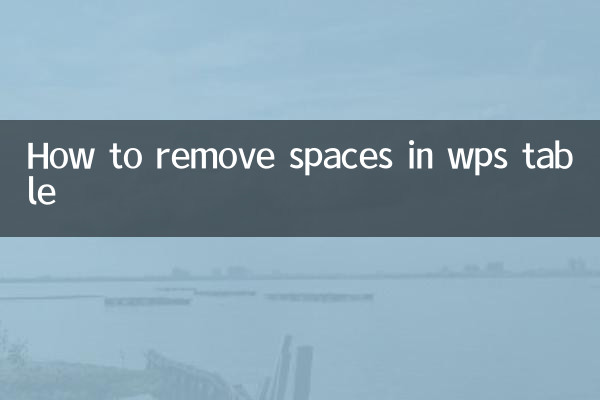
空格可能由数据导入、手动输入或系统生成等原因产生,会导致以下问题:
| 问题类型 | 具体影响 |
|---|---|
| 数据匹配错误 | VLOOKUP等函数因空格无法识别相同内容 |
| 排序异常 | 带空格的文本可能被错误归类 |
| 统计偏差 | COUNTIF等统计函数结果不准确 |
二、去掉空格的3种方法
方法1:使用TRIM函数
TRIM是专用于删除文本前后所有空格(保留单词间单个空格)的函数:
| 步骤 | 操作说明 |
|---|---|
| 1 | 在空白列输入=TRIM(原数据单元格) |
| 2 | 双击填充柄向下复制公式 |
| 3 | 复制结果→右键→"值粘贴"到原列 |
方法2:查找替换法
适合批量处理可见空格:
| 快捷键 | 功能 |
|---|---|
| Ctrl+H | 打开替换对话框 |
| 查找内容 | 输入空格(按空格键) |
| 替换为 | 留空不填 |
| 全部替换 | 一键清除所有空格 |
方法3:CLEAN+TRIM组合
针对含不可见字符(如换行符)的情况:
| 函数组合 | 作用 |
|---|---|
| =TRIM(CLEAN(A1)) | 先清除非打印字符再去空格 |
| =SUBSTITUTE(A1,CHAR(160),"") | 处理网页复制产生的特殊空格 |
三、特殊情况处理方案
| 问题现象 | 解决方案 |
|---|---|
| 数字格式文本 | 先用VALUE函数转换再处理 |
| 中英文混排 | 检查是否全角/半角空格混合 |
| 公式生成内容 | 在原始公式中加入TRIM函数 |
四、操作注意事项
1. 处理前务必备份原始数据
2. 合并单元格需要先取消合并才能处理
3. 关键数据建议分步验证:先处理100行样本数据
4. 系统导出的CSV文件建议用文本编辑器预处理
五、效率提升技巧
• 录制宏:对经常需要清洗的数据可录制处理宏
• 自定义快速访问工具栏:添加"替换"功能按钮
• 模板制作:保存含预处理公式的工作簿模板
通过以上方法,您可以轻松解决WPS表格中的空格问题。根据实际需求选择合适的方法,通常推荐优先使用TRIM函数,它能智能保留必要的单词间距。对于复杂数据清洗,建议结合多种方法分步骤处理。
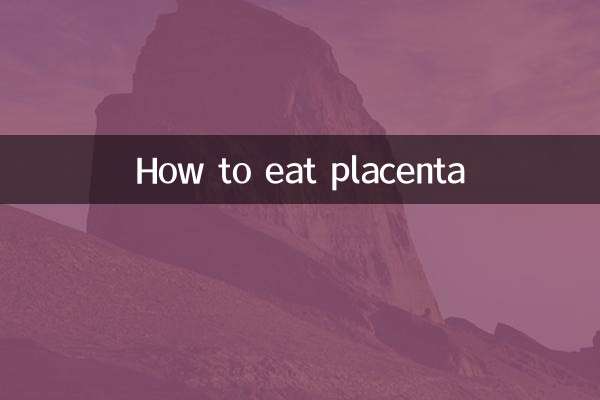
查看详情
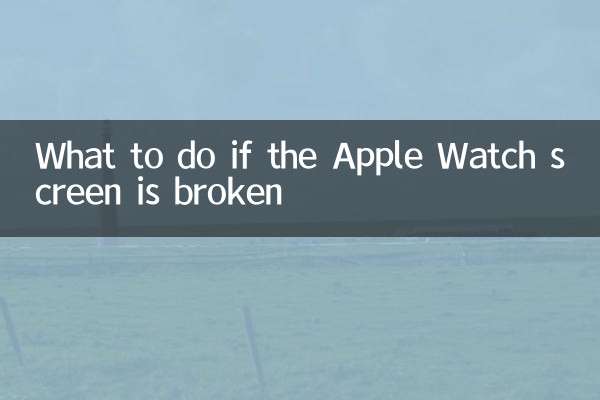
查看详情